
教程作者:老Lin(授权转载自公众号:一六视觉)
交作业去这里→#优设每日作业#
嗨,我是二木老师,
过完节抓紧时间给大家充充电,今天要说的技巧非常实用!
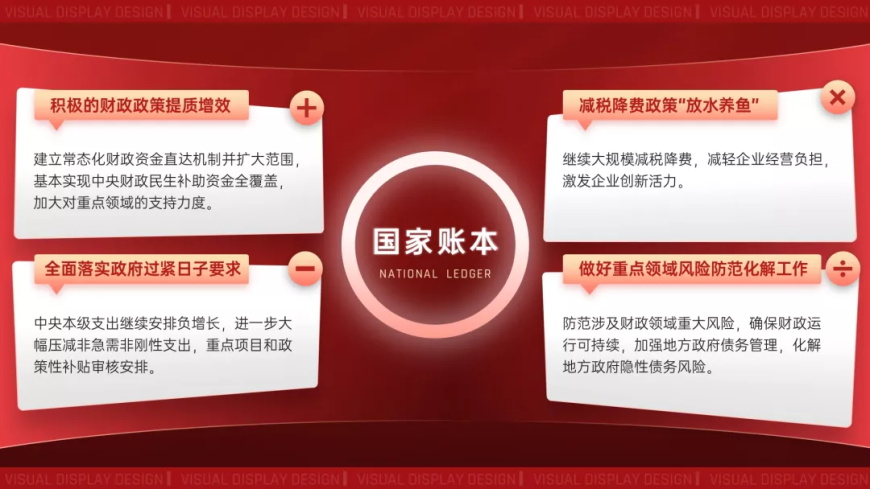
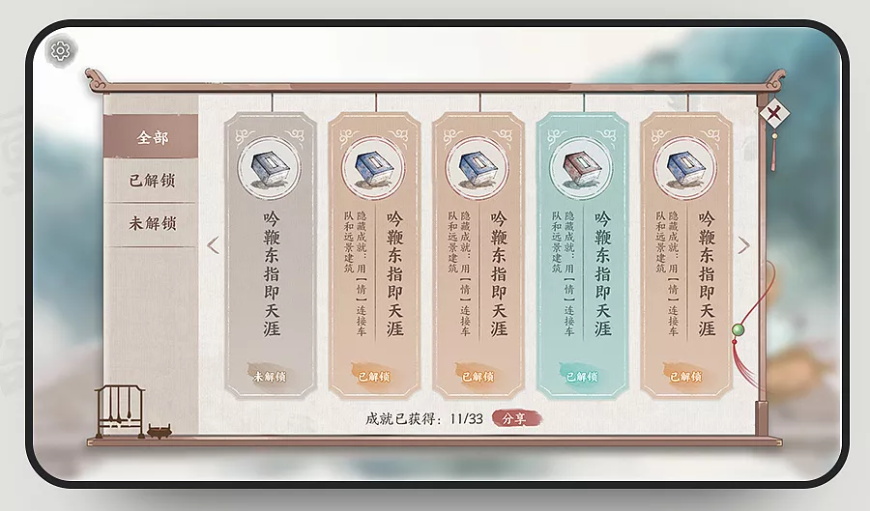
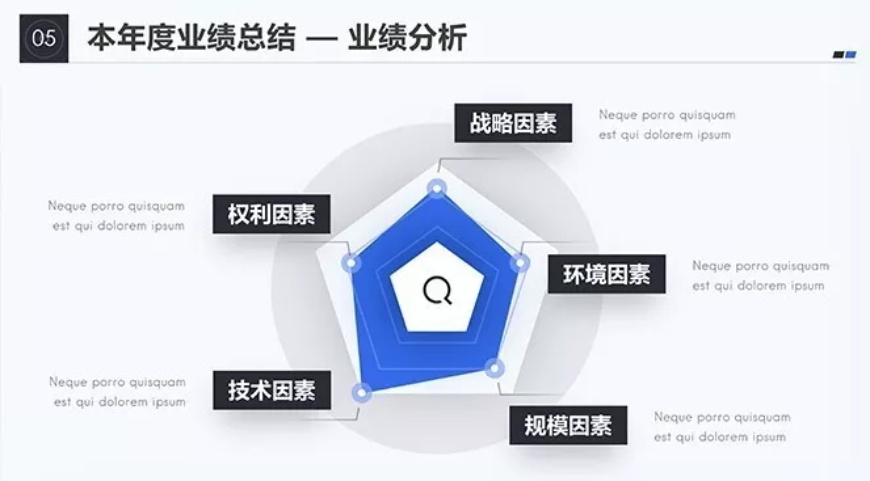
*部分配图来源网络
作为PPT出现频率最高之一的逻辑结构,很常用但却很少人能做的出众,请先回想一下,是不是见过很多排成类似这样的PPT?👇
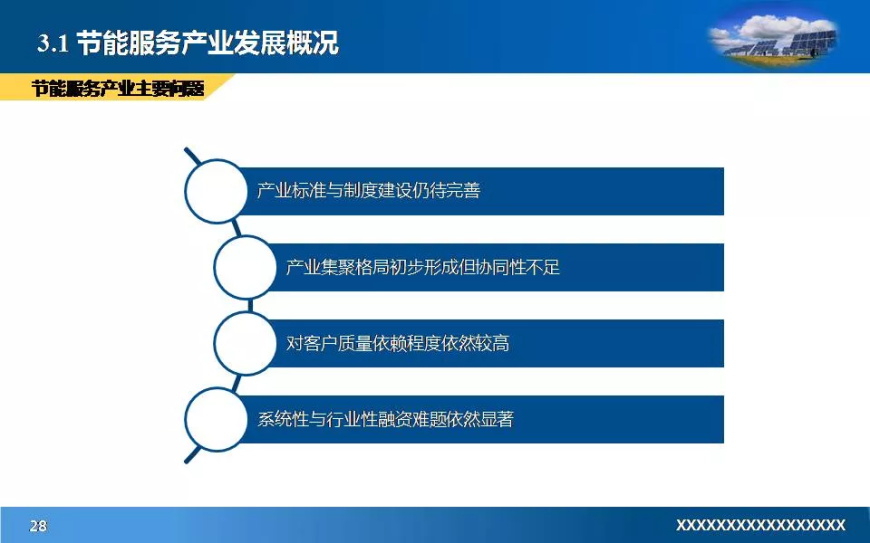
排版说不上乱,简简单单,就是缺乏些美观,
如果你也郁闷PPT做的不够美观,想做出更有视觉效果的PPT,那么下面这些技巧一定值得学习!
先看看案例原稿:
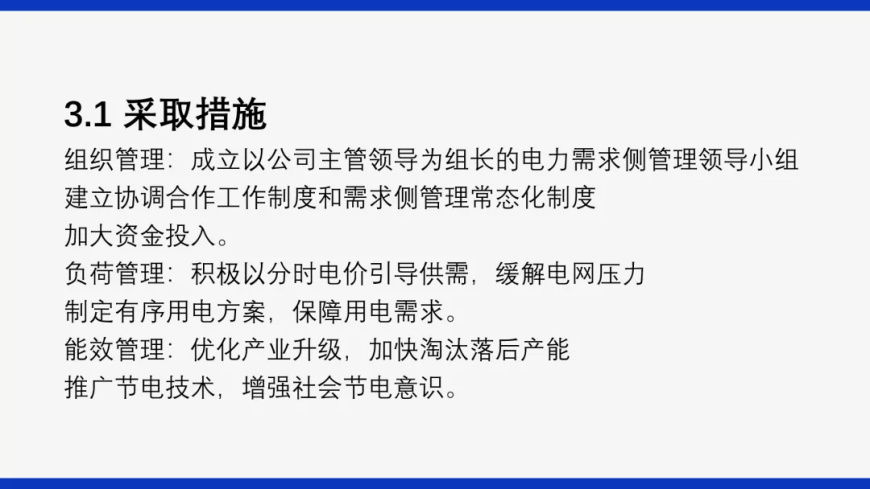
PPT设计的第一步永远是理解并拆解内容, 问题来了,告诉我上图可以被拆分为几个要点?
3个要点对吧?
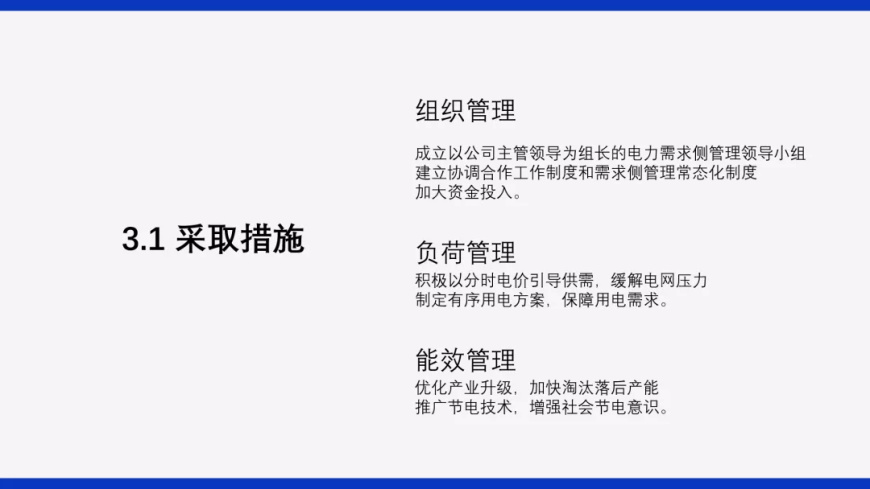
接着下一步尤为关键,将决定PPT最后的成品效果👇
梳理清楚内容逻辑之后,不用急着动手排版设计,正确的做法是先在脑子构建出类似下图这些版式:
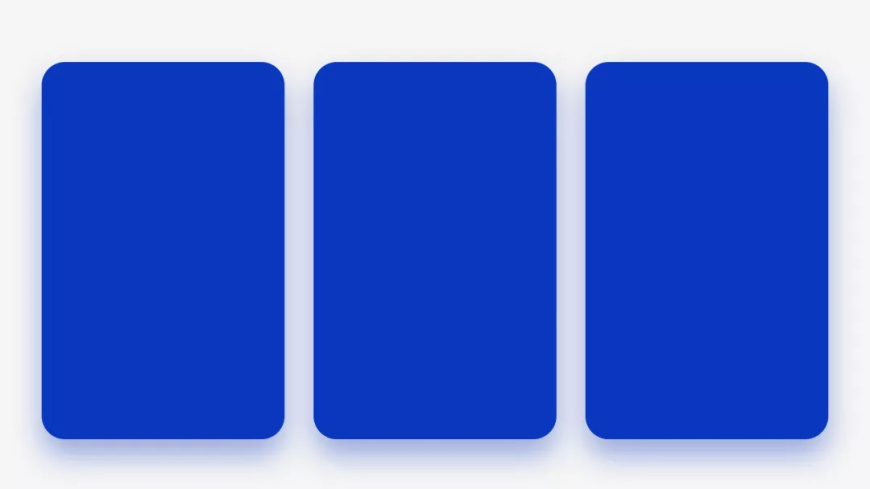
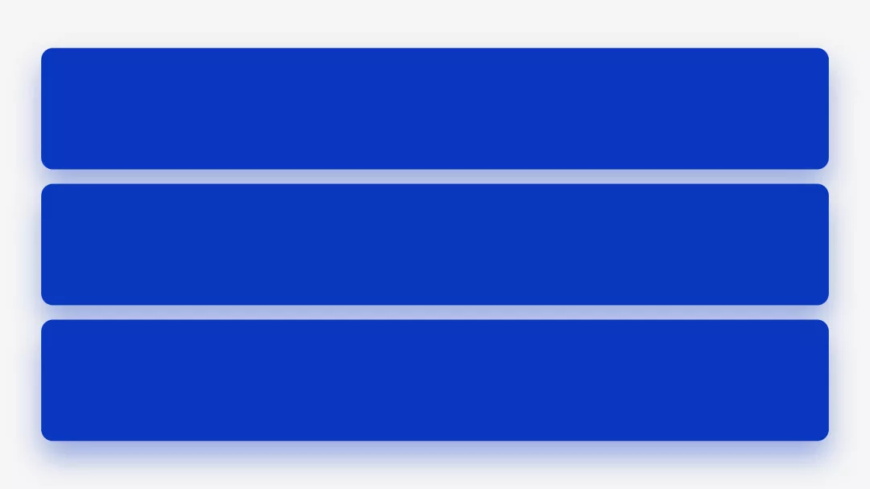
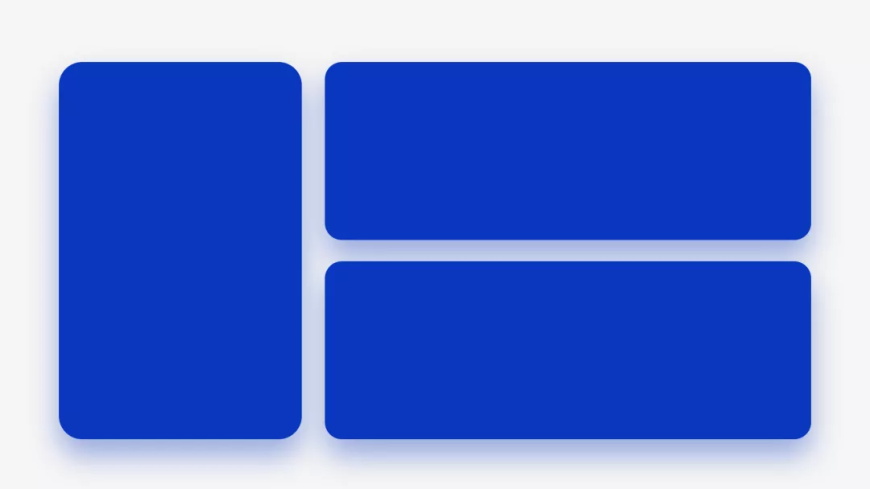
这些都是关于3个要点的排版可以设计的布局,
一定要在设计PPT之前确定好布局,例如从相同层级的内容理解来看,第3个明显是不适合的(显得第一个要点很突出),这时候就不能盲目追求创意而采用第3个。
确定好版式,下一步的操作就不是很难了👇
把内容套进去排版成这样应该不难对吧?
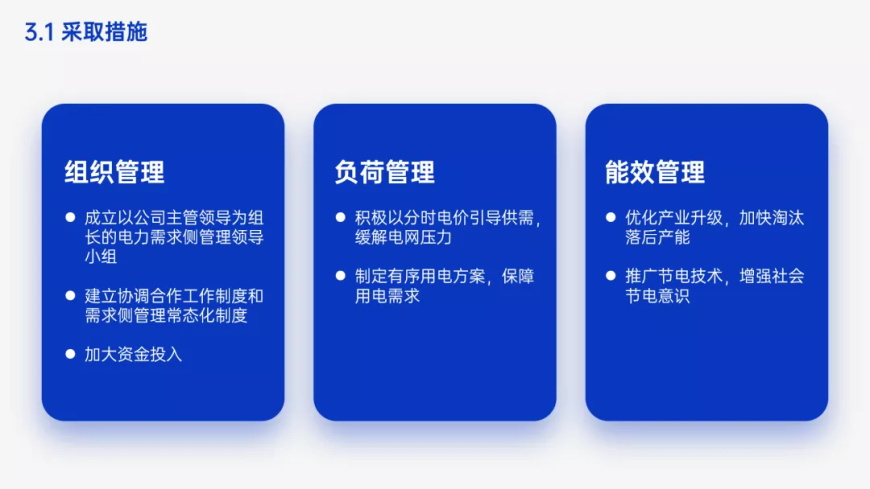
接下来可以沿着设计样式展开美化,仔细留意我每一步操作背后的原理,那才是值得学习的:
Step 01 完善固定模块,统一所有内页
一份PPT肯定不止一页,如何保证所有的页面风格统一?那就一定要设置好固定模块,包括哪些呢?
- 导航标题
- 右侧logo区
- 底部横条
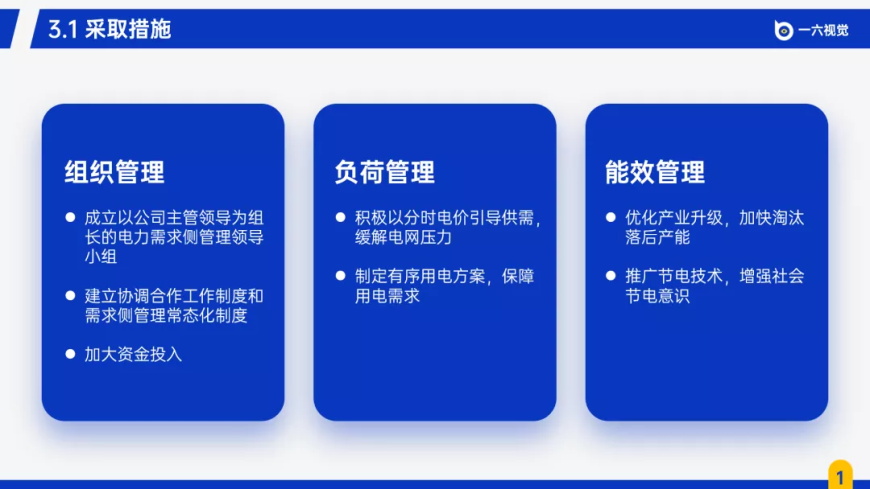
怎样,看起来也没有很难吧,现在已经有汇报型PPT模样了,但这还不够,继续往下优化。
Step 02 美化内容模块
先来考验一下你,在下方正文区域有哪些点是可以继续优化细节的?
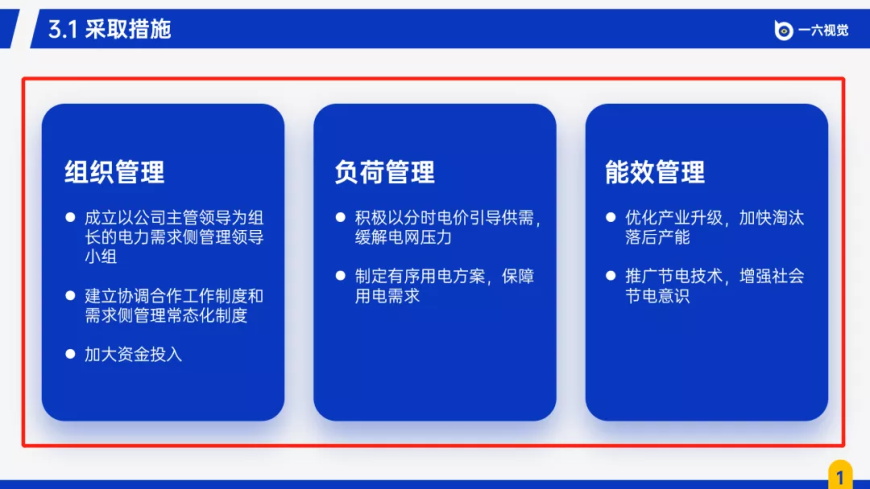
这个问题,将看得出来你PPT设计积累的如何,总的来说这里包含两大点:画面有的和画面没有的。
先来看看画面有的是什么?
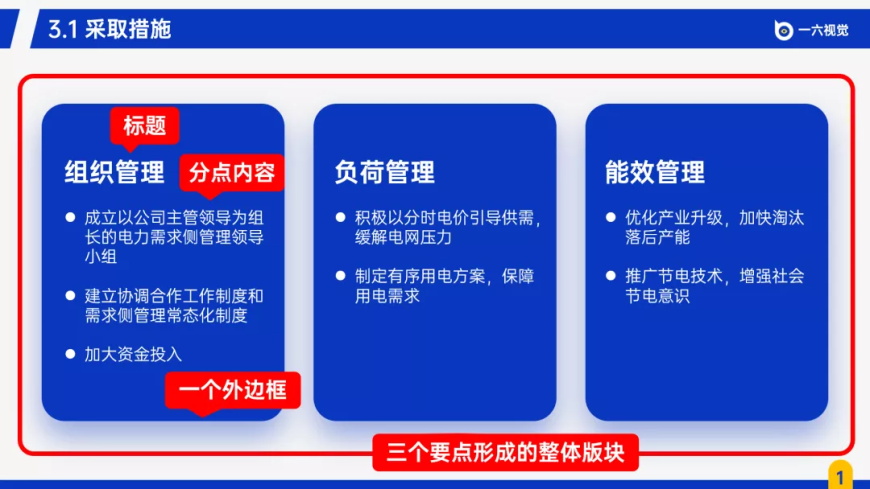
再来看看画面没有什么?
没有配图、图标、其他形状。
知道画面有什么、没有什么,就可以针对某个模块做细节美化,没有很难,往下看👇
Step 03 美化标题
换个字体、并且把标题独立出来,
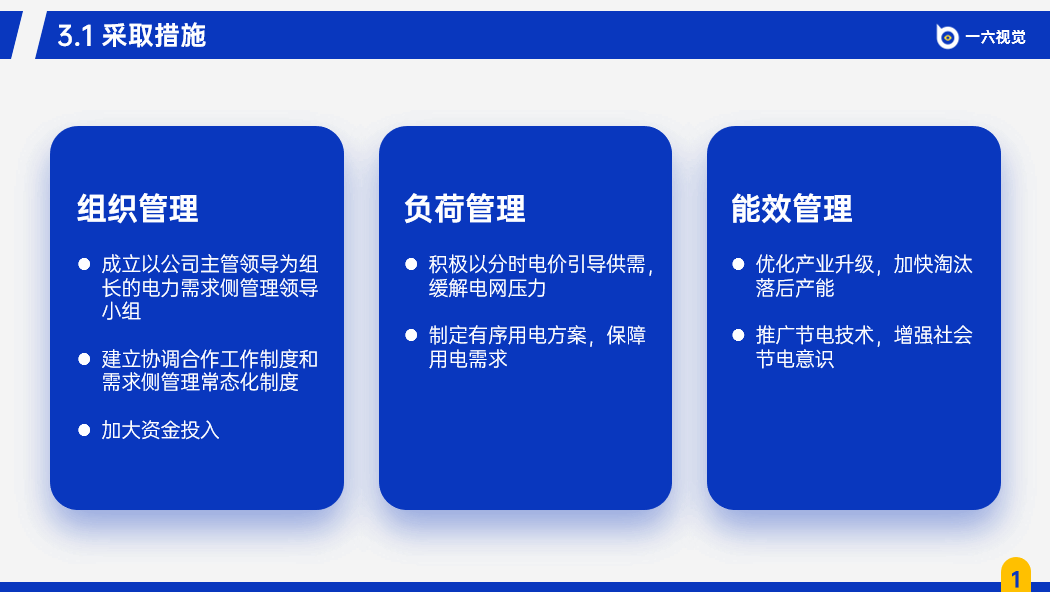
这样就能表达清楚采取的是哪3大措施,接着可以引入图标丰富版面(画面没有的),
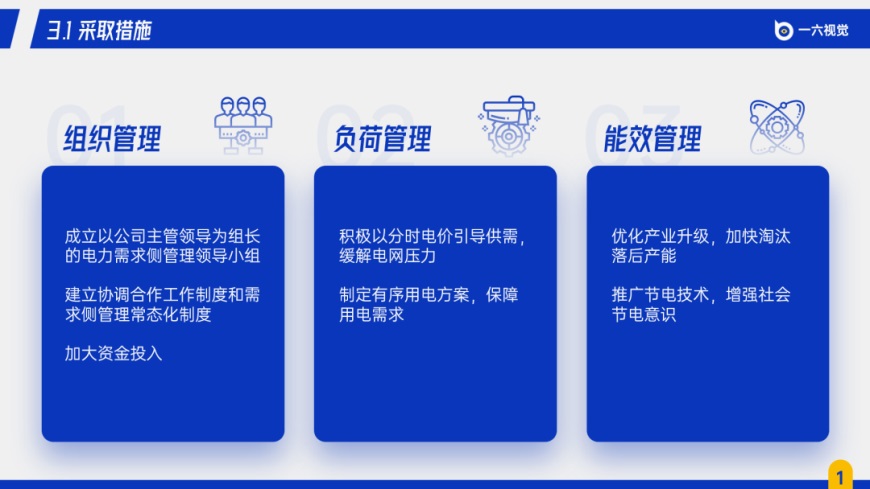
加了几个图标,以及标题之下叠加了95%透明度的序号,标题区域暂时还行,先放着,接着来看内容区域,
Step 04 美化正文
按照内容连贯性重新调整了分行、以及间距调整为舒适的参数(1.25倍行距)。
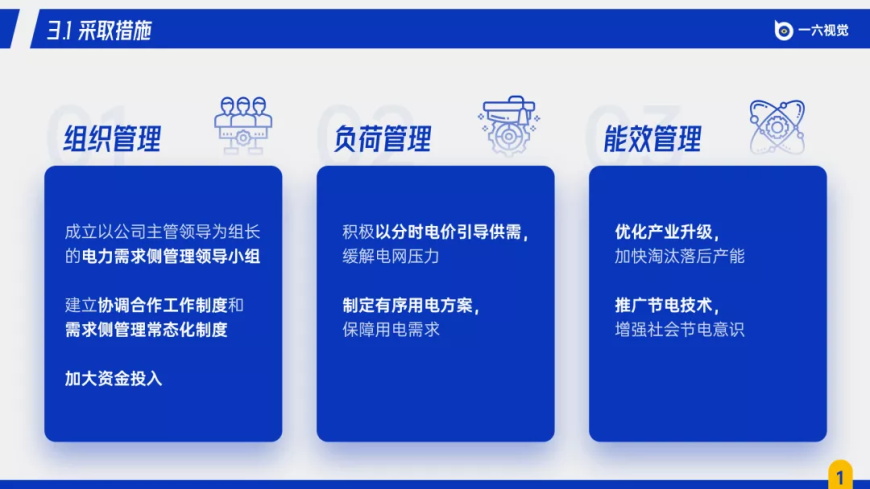
这里运用了一个很细节的文字处理技巧:在加粗关键词的同时,降暗正常文本的透明度(稍微拉大对比),
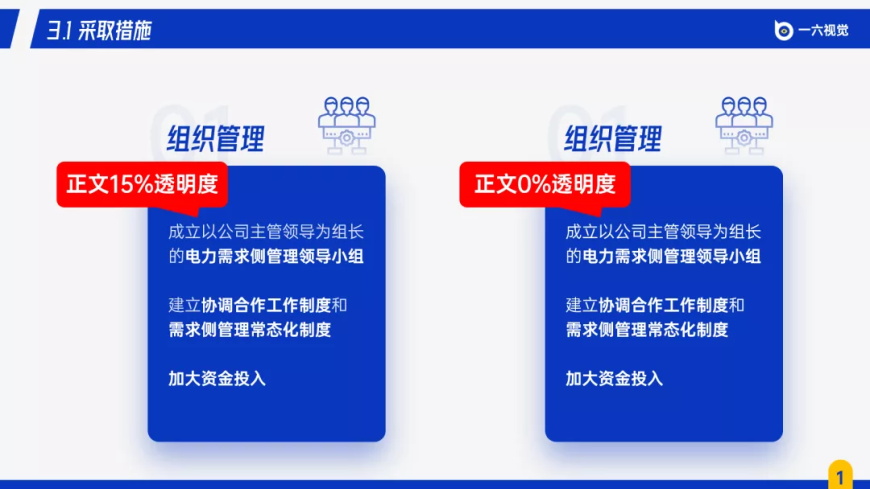
这个细节非常细腻,也是我常用的技巧之一,接着我们还可以给正文区域加一些“无关紧要的装饰”,例如虚线和圆点:
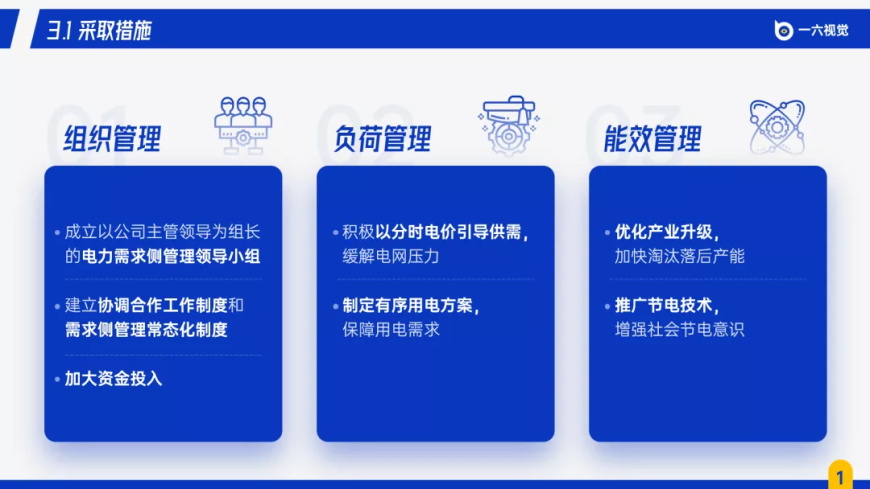
还不赖吧?目前调整了标题区和正文区,还可以继续调整哪里?
Step 05 美化容器
我会把用于承载内容的载体叫做容器,显而易见就是内容底下的蓝色块了,可以怎么丰富呢?例如来一点点渐变:
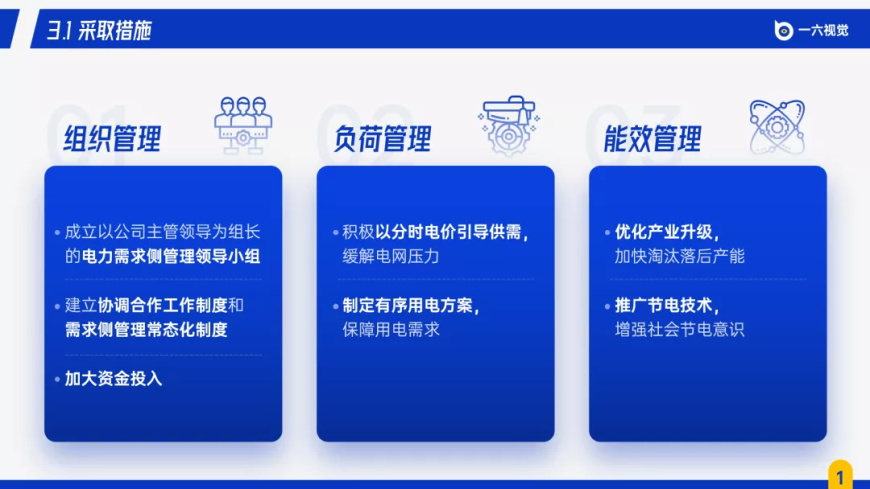
渐变一定不要拉的太猛男!稍微看得出来就行。除了渐变之外,还可以在较空的右下角添加装饰,以及叠加一个白色块,加层次👇
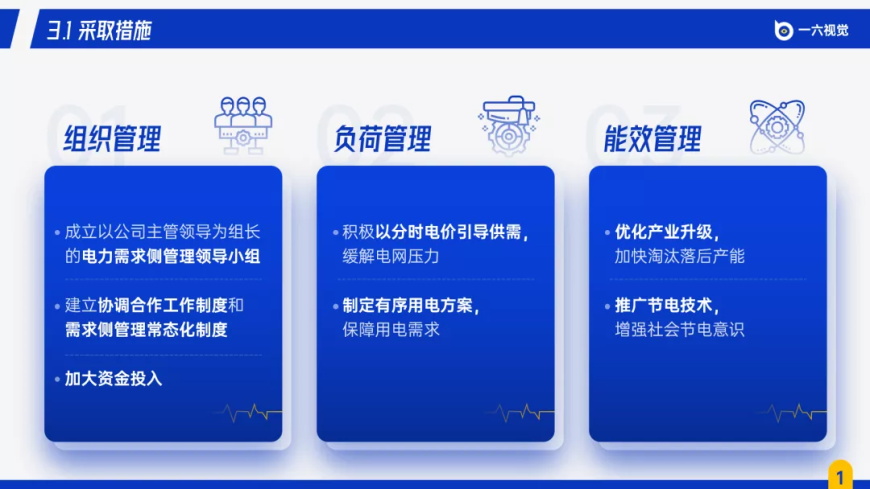
目前为止好像细节都很多了对吧?但有个问题来了,我怎么能让版面更突出一些?
不如......试试容器变个身?换个形状👇
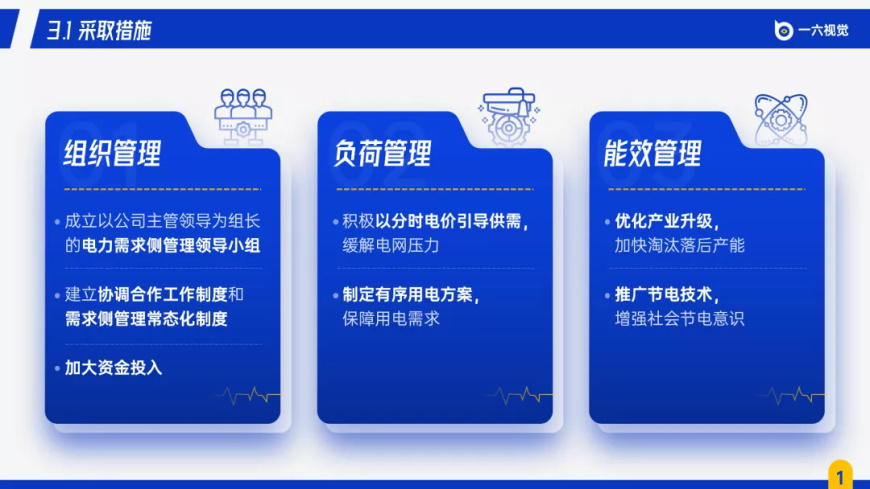
这种形状怎么设计出来的?很简单,首先你得有英豪插件(打开链接直接下载英豪插件安装包),
接着找到插件的「编辑形状」功能,设置好参数,点击即可生成圆角形状,不难吧?
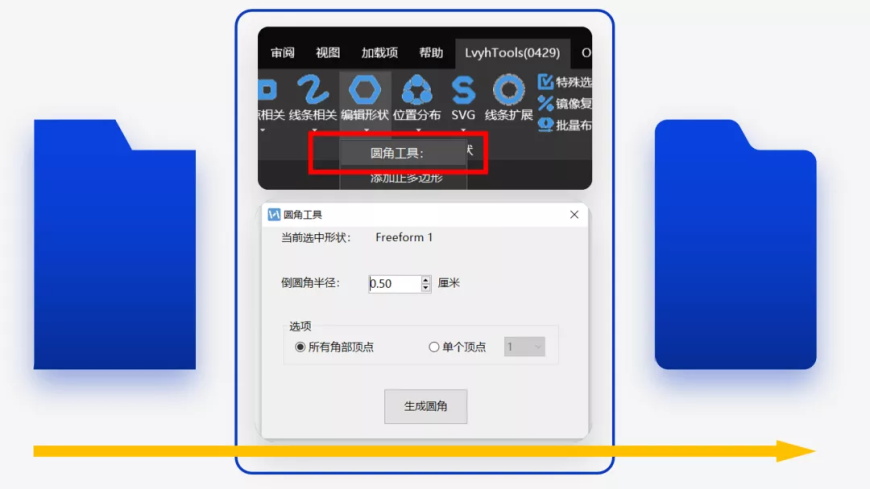
回来案例这边,我们再来审视一下画面看有没有不舒适的地方:
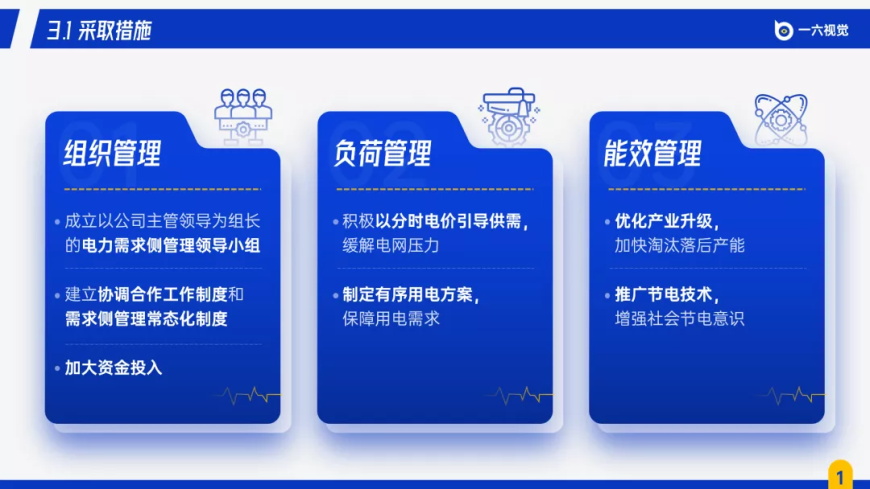
内容区域已经够丰富了,再往里加就会显得杂乱,不过固定模块的部分,似乎细节搭配不上,所有再调整一下:
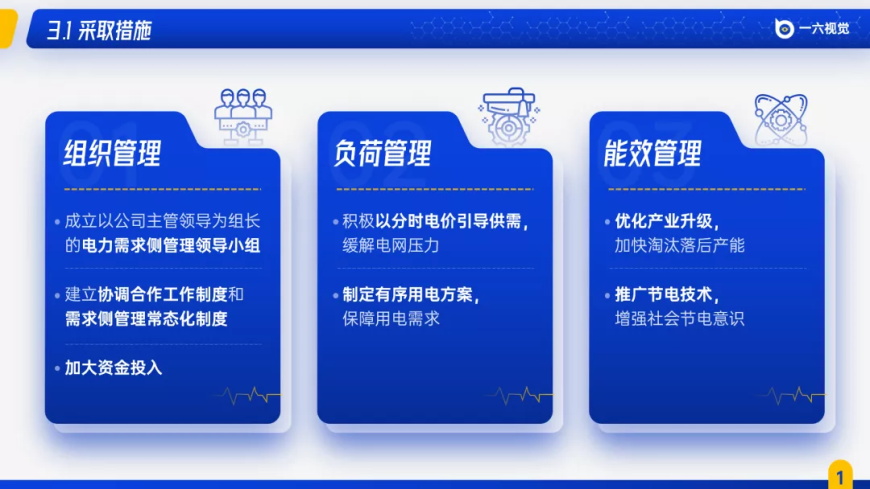
电网PPT,如果喜欢科技风格,我们也可以换个深色底的👇
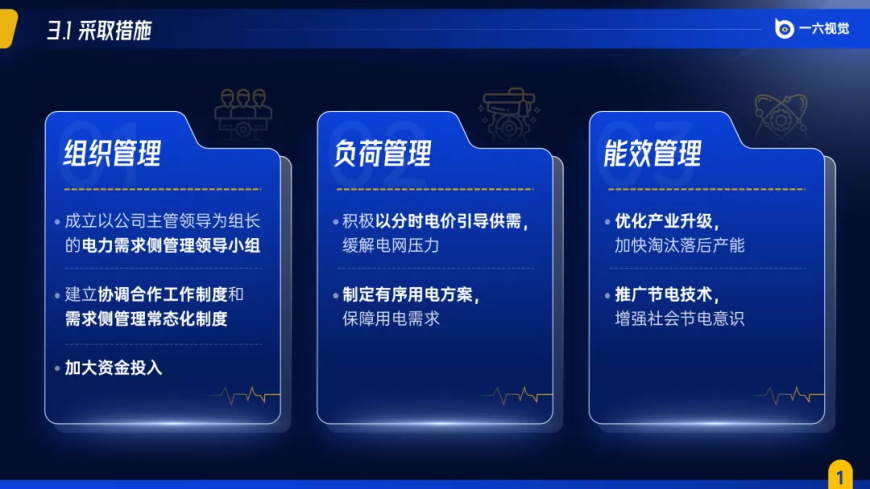
基于这个布局,你还可以换成卡通风、中国风等等的,这就看你如何发挥了~
OK,来看看案例有哪些关键页面值得学习?
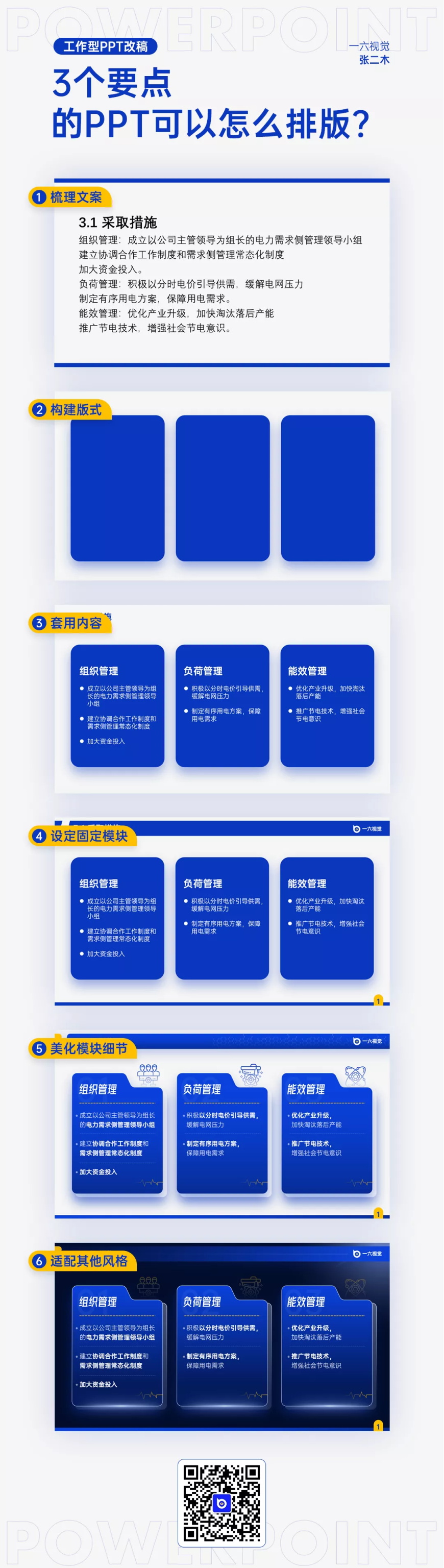
本次案例的源文件已经附在文章末尾的「附件下载」版块啦,赶紧分享给你的朋友,一起来用!
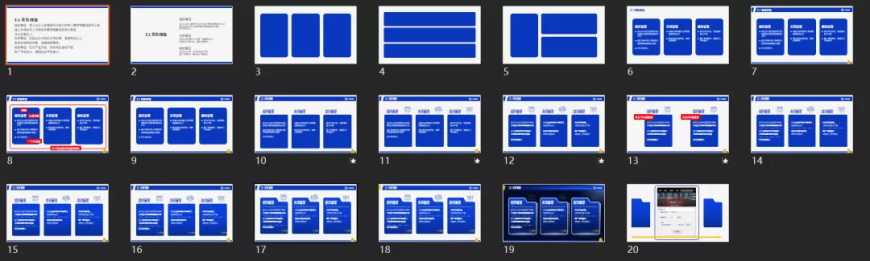
细心一点你应该能发现,这次改稿是包含设计流程的:
- 梳理提炼文案
- 按逻辑整理出大概要点
- 脑海构建版式布局(这一步很重要)
- 逐步优化,从大到小,从外到里
所以不如说这是向你分享如何排版PPT能更高效率,减少重复修改。
像我之前做的这页PPT:
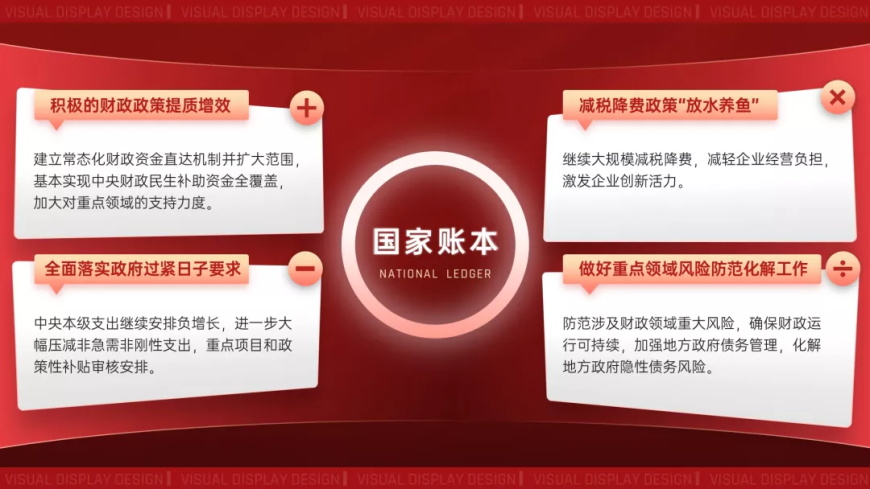
运用的也是同样的设计流程,逐步优化。但是,
怎么把要点式PPT做的更高端大气一些?
下篇《设计周刊》就来看看,那些视觉感炸裂的要点式设计是怎么做的~
想要来「优优自学团」和500位小伙伴一起交流学习进步吗?
添加管理员微信:uisdc2 备注「优优自学团」(无备注不通过哦)
附件下载
| 文件名 | 文件大小 | 提取码 | 下载来源 |
|---|---|---|---|
| 源文件 | 1.72MB | 7is7 点此复制 | 登录下载 |
非特殊说明,本站 UiiiUiii.com 上的教程均由本站作者及学员原创或翻译,原作品版权归属原作者,转载请联系 @优优教程网 授权。
转载时请在文首注明,来源 UiiiUiii.com 及教程作者,并附本文链接。谢谢各位编辑同仁配合。UiiiUiii 保留追究相应责任的权利。









发表评论 已发布 5 条